Sumir notendur gætu átt í vandræðum með að fá aðgang að Samsung tækinu sínu strax eftir að þeir hafa keypt það. Í slíku tilviki er aðalhlutverkið gegnt af innbyggðu FRP læsingunni, sem á Android tæki hindra notendur í að fá aðgang að tækinu, aðeins að undanskildum eiganda þess. Ef þú ert fastur í þessari stöðu þarftu að nota Samsung FRP framhjáhlaupsverkfæri eða tól sem hjálpar þér með lausnina. Við munum nú lýsa ljósi á það saman.
Hvernig á að komast framhjá Google Lock með iToolab UnlockGo á 3 mínútum (Android)
Hefur þú einhvern tíma velt því fyrir þér hvernig á að opna Samsung símann þinn? Í slíku tilviki er mikilvægt að hafa virkilega hágæða verkfæri við höndina, án þess geturðu einfaldlega ekki verið. Þess vegna munum við nú saman kynna hugbúnað sem mun leysa öll þessi mál með auðveldum hætti.
Af hverju er UnlockGo (Android) betri en Android opna?
iToolab UnlockGo (Android) er eitt besta FRP læsa framhjáverkfæri sem til er. Þannig geta notendur framhjá FRP læsingunni á Samsung tækjum, þar á meðal farsímum og spjaldtölvum. Ólíkt almennum aðferðum UnlockGo fyrir Android það virkar miklu auðveldara, þar sem þú þarft aðeins nokkra smelli til að komast framhjá læsingunni. Á sama tíma er hægt að nota hugbúnaðinn til að endurheimta samstundis Samsung tæki í verksmiðjustillingar og fjarlægja þar með skjálásinn, þar á meðal PIN, mynstur, lykilorð, fingrafar eða andlitsgreiningu.
- Það fer eftir gerð tækisins og útgáfu stýrikerfisins Android notendur geta valið hvaða FRP lás þeir þurfa að fara framhjá.
- Engin þörf á að setja upp viðbótar APK forrit, UnlockGo virkar sem sjálfstætt tól.
- Samhæft við ýmsar gerðir og kerfi Android 5-13
- Yfir 99% árangur í að komast framhjá FRP
- Hentar öllum tegundum notenda, þar á meðal byrjendum sem eru ekki tæknivæddir
Hvernig á að komast framhjá Google FRP læsingu með UnlockGo
Skref 1: Tengdu Samsung tæki við tölvu
Sæktu og settu upp iToolab UnlockGo (Android) í tölvuna þína. Opnaðu síðan appið og veldu Remove Google Lock (FRP). Veldu síðan Start hnappinn til að halda áfram.
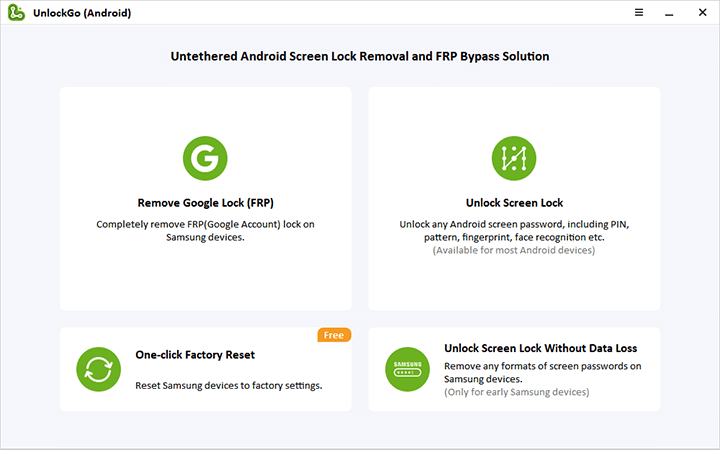
Skref 2: Veldu nýja lausn
Smelltu á „Allt Android útgáfur'. Veldu síðan Next hnappinn til að halda áfram.

Skref 3: Framhjá FRP læsingu
Bíddu í nokkrar sekúndur og fylgdu síðan leiðbeiningunum á skjánum. Nú geturðu notað kóðana til að fá aðgang að falinni greiningarvalmynd frá Samsung. Þetta mun síðan hjálpa þér að virkja USB kembiforrit á tækinu þínu.
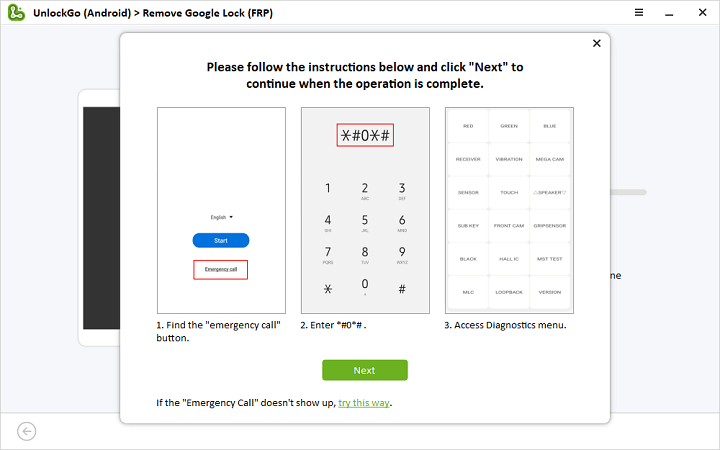
Athugið: Ef þú sérð ekki neyðarsímtalshnappinn á opnunarskjánum, bankaðu á og reyndu aðra aðferð frá UnlockGo.
Skref 4: Ljúktu við að fjarlægja FRP læsingu
Þegar þú hefur veitt aðgang mun það taka Google nokkrar mínútur að ljúka við staðfestingu á reikningnum þínum. Þá mun tækið endurræsa og FRP læsingin verður fjarlægð.
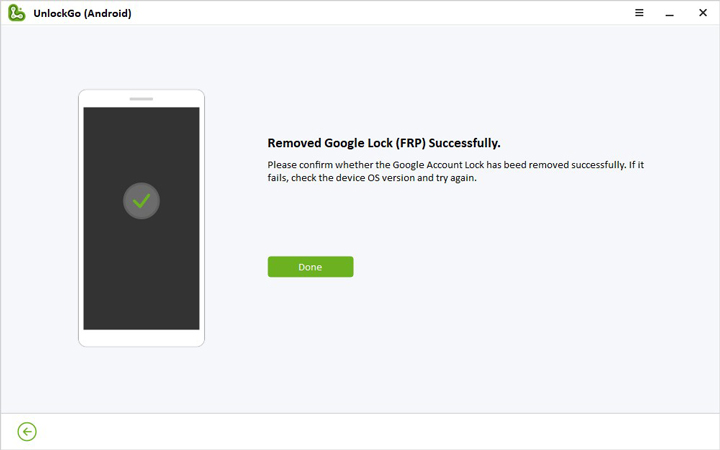
Hraðari leið til að opna Samsung síma og spjaldtölvur
Fjarlægðu lásskjáinn með einum smelli
Nú þurfa notendur ekki að fylgja flóknu ferli til að opna Samsung síma. iToolab kemur með nýja aðgerð til að fjarlægja skjálásinn jafnvel án lykilorðs, með aðeins einum smelli. Þetta ferli tekur aðeins nokkrar sekúndur og hentar bókstaflega öllum, jafnvel algjörum byrjendum. Eiginleikinn er fáanlegur á flestum Android útgáfur, þ.m.t Android 12. Vegna þess að þessi aðferð er svo áhrifarík geta notendur fjarlægðu skjálásinn án þess að eyða tíma.
Hvernig á að komast framhjá Samsung skjálás
Skref 1: Þegar þú hefur sett upp iToolab UnlockGo (Android), tengdu Samsung símann við tölvuna. Opnaðu appið og veldu „Einn smellur fjarlægja skjálása frá Sansung“.
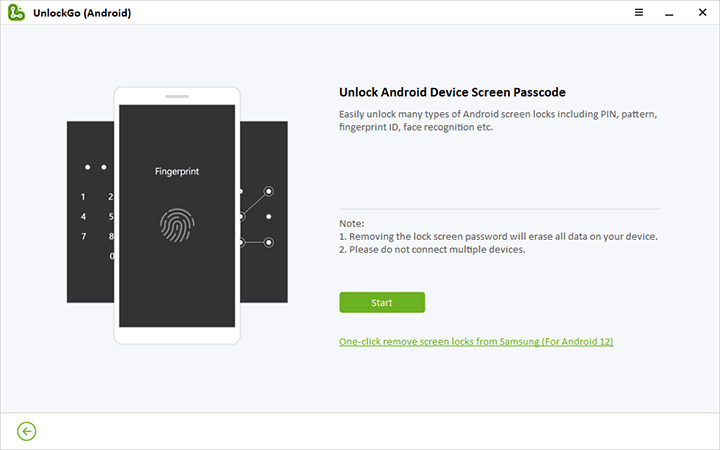
Skref 2: Lestu mikilvægt informace á skjánum. Rétt eftir það, smelltu bara á Opna hnappinn og haltu áfram.
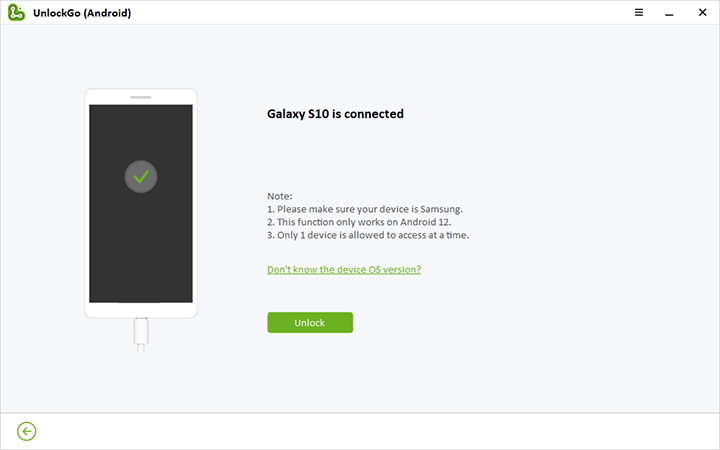
Skref 3: Eftir nokkrar sekúndur mun tækið endurræsa sig og hugbúnaðurinn mun birta glugga með skilaboðum um að skjálásinn hafi verið fjarlægður.
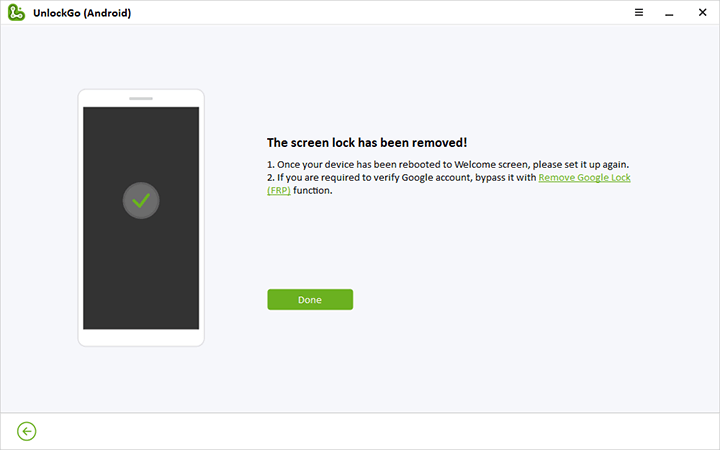
Best fyrir fyrirtæki og stofnanir
Það er fullkomin lausn fyrir fyrirtæki, stofnanir og einstaka notendur, sem einnig hafa 24/7 þjónustuver og reglulegar uppfærslur. Þetta er frábært tól til að forsníða mörg Samsung tæki í einu. Þökk sé þessu geturðu sparað gríðarlegan tíma sem þú myndir annars tapa við uppsetningu Android tæki.
Er hægt að aðlaga viðskiptaáætlunina?
Sérsniðnar áætlanir gegna mikilvægu hlutverki við að gera raunverulega notkun auðveldari fyrir notendur. Fyrirtæki geta því aðlagað áætlun sína að þörfum þeirra. iToolab UnlockGo er hægt að aðlaga eftir því hversu mörg tæki þú ert með í fyrirtækinu þínu. Jafnvel áður en þeir skrá sig í iToolab geta notendur prófað allt í ókeypis prufuútgáfu og séð hvort lausnin henti þeim yfirleitt. Þegar prufuáskriftinni er lokið geta notendur framlengt hana með því að skipta yfir í heildarútgáfuna eða yfirgefa vöruna alveg.
Samsung FRP Bypass er hratt og mikilvægt
FRP læsing er eiginleiki sem Google færir sem viðbótarlag til að vernda öryggi og friðhelgi einkalífsins Android tæki.
Af hverju þurfum við að fara framhjá FRP læsingu?
1. Áður en Samsung tæki eru seld
Ef þú ákveður að selja símann þinn er mikilvægt að endurstilla hann í verksmiðjustillingar og eyða öllum persónulegum gögnum. Þess vegna er mikilvægt að svokallað endurstilla tækið.
2. Þegar þú kaupir notað Samsung tæki
Þegar þú hefur keypt notaðan síma getur hann samt fengið leyfi til upphaflegs eiganda. Til að fá fullan aðgang er nauðsynlegt að hætta við FRP læsinguna og þannig nánast framhjá honum.
3. Símakaup og endursala í kjölfarið
Ef kaup og sala á notuðum símum er hluti af fyrirtækinu þínu er afar mikilvægt að þú endurstillir og fjarlægir öll lykilorð úr hverju tæki. Eftir kaup ættu viðskiptavinir að hafa fullan aðgang að tækinu til að nota það alveg eðlilega án þess að þurfa að breyta stillingum eða fjarlægja Google FRP lásinn.
Hvernig á að fjarlægja Google reikning áður en FRP læsing er virkjuð
Eins og þegar um að fjarlægja Samsung reikninginn úr tækinu er einnig hægt að fjarlægja Google reikninginn. Í því tilviki skaltu bara fylgja skrefunum hér að neðan.
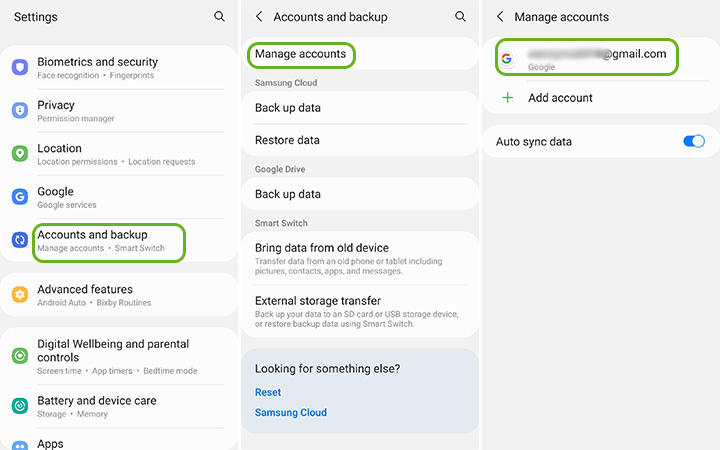
Skref 1: Farðu í Stillingar og finndu Accounts and Backup.
Skref 2: Pikkaðu á Stjórna reikningum og veldu Google reikninginn þinn til að fjarlægja.
Skref 3: Veldu síðan valkostinn Fjarlægja reikning og staðfestu val þitt með því að ýta aftur á hann.
Skref 4: Ef aðgerðin til að vernda Google tækið er virk er nauðsynlegt að staðfesta auðkennið með því að skrá þig inn á viðkomandi Google reikning eða með því að slá inn lykilorðið.
Ef þú fylgir þessum skrefum geturðu alveg forðast að virkja Samsung FRP lásinn.
Yfirlit
FRP tryggir öryggi gagna notandans þannig að enginn óviðkomandi hafi aðgang að þeim. Þess vegna, ef farið er framhjá FRP læsingunni, mælum við með því að nota sérhæfða hugbúnaðinn iToolab UnlockGo (Android). Þetta er vegna þess að það býður upp á marga af þeim eiginleikum sem við nefndum hér að ofan, en á sama tíma er það fáanlegt í fullkomlega sérhannaðar áætlun í samræmi við þarfir þínar. Svo ef þú þarft að fara framhjá FRP læsingunni á tækinu þínu, getum við mælt með UnlockGo.




Umfjöllun um greinina
Umræða er ekki opin um þessa grein.